Upravljanje redom čekanja obveze
Uz Teams Premium i Virtualni sastanci, kartica Red čekanja omogućuje vam prikaz statusa i praćenje svih zakazanih i virtualnih obveza na zahtjev. Brzo stvorite ili pregledajte obvezu te pošaljite podsjetnike e-poštom i SMS obavijesti osoblju i sudionicima.
Važno: Na kartici Red čekanja potrebna je Teams Premium licenca. Dodatne Microsoft Teams Premium potražite u članku Pregled administratora.
Kartica Red čekanja podijeljena je u dva odjeljka: Na zahtjev iZakazano.
Obveze na zahtjev obaveze su koje zakažu korisnici koji nemaju zakazano vrijeme, kao što je walk-in. Da bi to bilo dostupno, morate stvoriti vrstu obveze na zahtjev i uključiti preklopni gumb Dopusti zahtjeve za servise na zahtjev za svoju stranicu Rezervacija.
Nakon što to omogućite, klijenti mogu rezervirati sastanak na zahtjev putem vaše stranice za rezervaciju.

Savjet: Pročitajte članak Stvaranje i uređivanje vrsta obveza da biste saznali kako stvoriti vrstu obaveze na zahtjev i pročitajte članak Prilagodba i objavljivanje stranice za rezervaciju da biste korisnicima zakaziili obaveze da bi uključili zakazivanje na zahtjev.
Upravljanje obvezama
Na kartici Red čekanja planer sadrži brojne mogućnosti za upravljanje obvezama na zahtjevi zakazanim obvezama.
Napomena: Trenutno grupne obveze nisu vidljive u prikazu reda čekanja.
-
Promijenite datum i kalendar aplikacije Bookings da biste vidjeli različite obveze.
-
Ažurirajte status sudionika za svaku obvezu. To se automatski ažurira kao sudionik ili član osoblja pridru ava se pozivu i završava poziv.
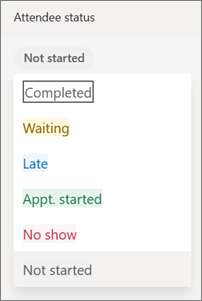
-
Članovi osoblja mogu odabrati Pridruži se da bi započeli ili se pridružili obvezi.
-
Odaberite Podsjetnici (tri točke ...) i odaberite Pošalji podsjetnik e-poštom ili Pošalji podsjetnik sms-om. Podsjetnik e-pošte možete poslati dodijeljenom osobljuili sudioniku. SMS podsjetnici su samo za sudionike.
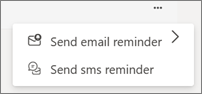
-
Odaberite Nova rezervacija da biste stvorili novu zakazanu obvezu.
Želite li više?
Stvaranje i uređivanje vrsta obveza
Prilagodba i objavljivanje stranice za rezervaciju za korisnike radi zakazanja obveza










